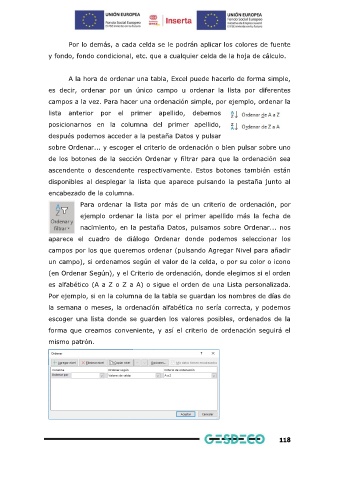Page 118 - Manual TOP INFORMÁTICO
P. 118
Por lo demás, a cada celda se le podrán aplicar los colores de fuente
y fondo, fondo condicional, etc. que a cualquier celda de la hoja de cálculo.
A la hora de ordenar una tabla, Excel puede hacerlo de forma simple,
es decir, ordenar por un único campo u ordenar la lista por diferentes
campos a la vez. Para hacer una ordenación simple, por ejemplo, ordenar la
lista anterior por el primer apellido, debemos
posicionarnos en la columna del primer apellido,
después podemos acceder a la pestaña Datos y pulsar
sobre Ordenar... y escoger el criterio de ordenación o bien pulsar sobre uno
de los botones de la sección Ordenar y filtrar para que la ordenación sea
ascendente o descendente respectivamente. Estos botones también están
disponibles al desplegar la lista que aparece pulsando la pestaña junto al
encabezado de la columna.
Para ordenar la lista por más de un criterio de ordenación, por
ejemplo ordenar la lista por el primer apellido más la fecha de
nacimiento, en la pestaña Datos, pulsamos sobre Ordenar... nos
aparece el cuadro de diálogo Ordenar donde podemos seleccionar los
campos por los que queremos ordenar (pulsando Agregar Nivel para añadir
un campo), si ordenamos según el valor de la celda, o por su color o icono
(en Ordenar Según), y el Criterio de ordenación, donde elegimos si el orden
es alfabético (A a Z o Z a A) o sigue el orden de una Lista personalizada.
Por ejemplo, si en la columna de la tabla se guardan los nombres de días de
la semana o meses, la ordenación alfabética no sería correcta, y podemos
escoger una lista donde se guarden los valores posibles, ordenados de la
forma que creamos conveniente, y así el criterio de ordenación seguirá el
mismo patrón.
118